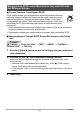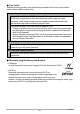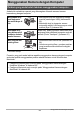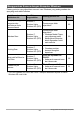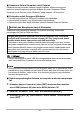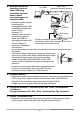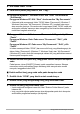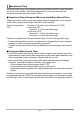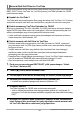User manual - EXZS12_M29_FB (Malay (macrolanguage))
88
Menggunakan Kamera dengan Komputer
8. Klik kanan folder “DCIM”.
9. Pada menu pintas yang muncul, klik “Copy”.
10.
Pengguna Windows 7, Windows Vista: Klik “Start” dan kemudian
“Documents”.
Pengguna Windows XP: Klik “Start” dan kemudian “My Documents”.
• Jika anda telah mempunyai folder “DCIM” dalam “Documents” (Windows 7,
Windows Vista) atau “My Documents” (Windows XP), langkah seterusnya
akan menulis gantinya. Jika anda mahu menyimpan folder “DCIM” sedia ada,
anda perlu menukar namanya atau mengalihnya ke lokasi berbeza sebelum
melakukan langkah seterusnya.
11.
Pengguna Windows 7: Pada menu “Documents” “Organize”, pilih
“Paste”.
Pengguna Windows Vista: Pada menu “Documents” “Edit”, pilih
“Paste”.
Pengguna Windows XP: Pada menu “My Documents” “Edit”, pilih
“Paste”.
Ini akan menampal folder “DCIM” (dan semua fail imej yang dikandungnya) ke
dalam folder “Documents” (Windows 7, Windows Vista) atau “My Documents”
(Windows XP) anda. Anda kini mempunyai salinan fail yang ada dalam memori
kamera pada komputer anda.
12.
Setelah selesai menyalin imej, tanggalkan kamera daripada komputer
anda.
Pada kamera, tekan [ON/OFF] (Kuasa) untuk mematikan kamera. Selepas
memeriksa untuk memastikan lampu belakang tidak menyala atau merah
menyala, tanggalkan kabel USB.
. Untuk melihat imej yang anda salin pada komputer anda
1. Dwiklik folder “DCIM” yang disalin untuk membukanya.
2. Dwiklik folder yang mengandungi imej yang anda mahu lihat.
3. Dwiklik fail imej yang anda mahu lihat.
• Untuk maklumat mengenai nama fail, lihat “Struktur Folder Memori” pada
halaman 99.
• Imej yang telah diputar pada kamera akan dipaparkan pada skrin komputer
anda dalam penghalaan asalnya (tak diputar).